ツールの紹介
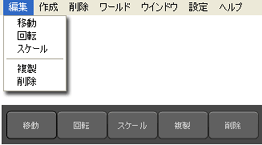
SOLAの編集機能には、5つのツールがあります。ツールはメニューの「編集」もしくは、パレットのボタンから選択します。
- 移動(Move)
- ノードのトランスフォーム位置情報を変更します。
- 回転(Rotate)
- ノードのトランスフォーム回転情報を変更します。
- スケール(Scale)
- ノードのトランスフォーム大きさを変更します。
- 複製(Duplicate)
- ノードを複製し、配置します。
- 削除(Erase)
- ノードを削除します。
変形ツールの操作方法
「移動」「回転」「スケール」はノードのトランスフォーム(位置、回転、スケール情報)を変形するツールです。この3つのツールの使い方は共通しています。マウスを変形したいオブジェクトにあわせ、ドラッグします。すると、ドラッグ量に応じて移動、回転、拡大縮小します。
変形ツールのマニピュレータを使用する方法
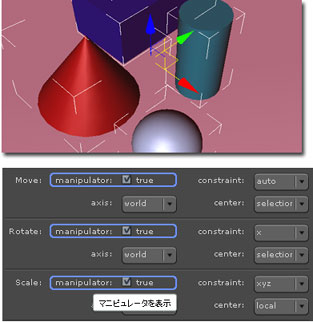
三次元空間の複雑な変形を補助するのが「マニピュレータ」です。このマニピュレータを操作すれば、「X軸(Red)」「Y軸(Green)」「Z軸(Blue)」の 3軸、及び「XY平面」「YZ平面」「ZX平面」の3平面の変形をスムーズに行えます。マニュピレータを表示にするには、パレットの「ビュー > 編集」から、それぞれのツールプロパティで"manupilator"のチェックボックスを選択します。
マニピュレータを表示すると、複数ノードを同時に変形できるようになります。そのため、ユーザは変形させたいノードを「選択」する必要があります。選択は、マウスドラッグで行います。ドラッグ中、カーソル位置にあるオブジェクトが選択されます。また、キー操作を併用することで、選択の追加、解除が行えます。追加選択を行うためには、Shitキーを押しながらマウスドラッグ、選択を解除するには、Ctrlキー(Macの場合はCmdキー)を押しながらドラッグを始めます。
オブジェクトを選択後、カーソルをマニピュレータの軸、もしくは平面に重ねると、アクティブな座標軸の色が黄色に変化します。このまま、マウスドラッグすると、特定の軸、平面に制限された変形が行えます。
"座標軸(axis)"プロパティと"基点(Center)"プロパティを使用すると、さらに複雑な変形が行えます。"axis"プロパティと"center"プロパティはマニピュレータの出現位置、向きを設定するための高度なプロパティです。これらプロパティの詳細は、SOLA APIを参照ください。
複製(Duplicate)ツール
「複製(Duplicate)」ツールは、ノードを複製し、配置するための機能です。配置したいオブジェクトを「抽出」する作業と、指定した位置にオブジェクトを「配置」する作業があります。オブジェクトを抽出するには「Shftキー」を押しながら、オブジェクトをクリックします。抽出作業時は、カーソルがスポイトに変化します。配置するには、画面上をクリックします。すると、クリックした三次元座標にオブジェクトが複製されます。マウスドラッグ中は、インタラクティブに配置位置がシミュレートされます。配置をキャンセルしたい場合は、Ctrlキー(Macの場合はCmdキー)を押しながらマウスボタンを離します。
削除(Erase)ツール
「削除(Erase)」ツールは、ノードを削除する機能です。削除ツールにも、マニピュレータを表示した操作方法と表示しない場合の操作方法があります。マニピュレータを表示しない場合、クリックしたオブジェクトが削除されます。削除を途中でキャンセルしたい場合は、カーソルをオブジェクトから外し、マウスボタンを離します。マニピュレータを表示した場合は、ノードを選択します。選択する方法は、変形ツールと同じです。選択後、選択されたノードの中央に、丸いマニピュレータが表示されます。このマニピュレータをクリックすることでノードが削除されます。削除を途中でキャンセルしたい場合は、カーソルをマニピュレータから外し、マウスボタンを離します。